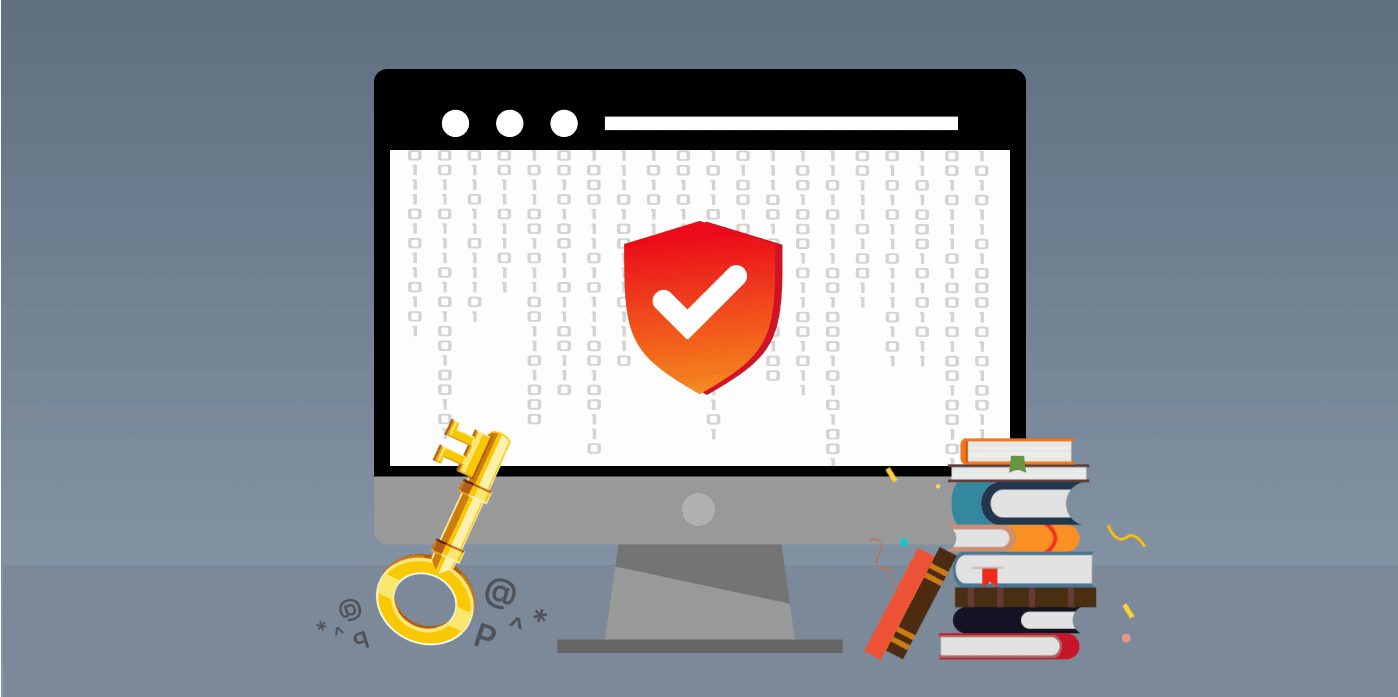Jeder verdient es, die Kontrolle über die verschiedenen Aspekte seines Lebens zu haben, einschließlich der E-Mails, die er erhält. Sie werden mir zustimmen, dass es bei manchen E-Mails ärgerlich ist, dass Sie keine Jeder verdient es, die Kontrolle über die verschiedenen Aspekte seines Lebens zu haben, auch über die E-Mails, die er erhält. Sie werden mir zustimmen, dass eines der ärgerlichsten Dinge an manchen E-Mails ist, dass man nicht weiß, wann oder wie man sie abonniert hat.
Unerwünschte E-Mails können auch Spam oder Phishing sein und setzen Sie Cyber-Bedrohungen aus. Diese E-Mails sind störend, können Ihren Posteingang verstopfen und haben verschiedene Sicherheits- und Datenschutzbedenken. In diesem Leitfaden erfahren Sie, wie Sie unerwünschte E-Mails auf verschiedenen Plattformen und Geräten blockieren können. Folgen Sie diesem Artikel bis zum Ende, um die Kontrolle über Ihren Posteingang wiederzuerlangen.
Warum Erhalten Sie Unerwünschte E-Mails?
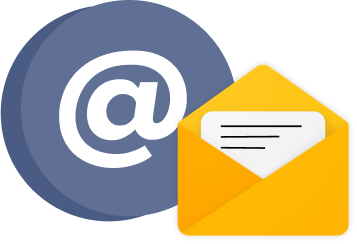
Der erste Schritt zur Lösung des Problems besteht darin, seinen Ursprung zu kennen.
Nachfolgend haben wir einige häufige Ursachen dafür hervorgehoben, warum Sie weiterhin E-Mails erhalten, für die Sie sich nicht angemeldet haben:
- Sie wurden ohne Ihr Wissen zu einer E-Mail-Liste hinzugefügt, nachdem Sie einen Onlinedienst wie einen Newsletter oder eine Werbe-E-Mail genutzt hatten.
- Sie haben unwissentlich eine Spam-E-Mail ausgewählt.
- Ihre E-Mail-Adresse wurde gespeichert oder an Dritte verkauft, nachdem Sie einen Online-Kauf getätigt oder sich für einen Dienst angemeldet haben.
- Ihr Spamfilter ist nicht stark genug, um Spam-E-Mails zu blockieren.
- Sie haben Ihre E-Mail-Adresse öffentlich in sozialen Medien, auf einer Website und auf anderen Plattformen geteilt, die einem breiten Publikum zugänglich sind.
- Sie haben Ihre E-Mail-Adresse auf einer gefälschten Website eingegeben.
- Sie haben Ihre E-Mail-Adresse in einem Online-Wettbewerb, einer Umfrage oder einer Verlosung geteilt.
- Ihre E-Mail-Adresse wurde zufällig von jemandem mit einem E-Mail-Generator-Tool generiert.
- Eine Malware hatte Zugriff auf Ihre E-Mails, nachdem sie Ihr Gerät infiziert hatte.
- Durch eine Datenschutzverletzung oder einen Hackerangriff wurden Ihre E-Mail-Adresse und andere vertrauliche Informationen kompromittiert.
Warum Sollten Sie E-Mails Blockieren?

E-Mails können Malware und andere bösartige Anhänge enthalten, die Ihr Gerät kompromittieren und vertrauliche Informationen stehlen können. Tatsächlich ist eine gängige Masche für Cyberdiebstähle eine Phishing-E-Mail. Sie kann sich als Drohnachricht, als Klon einer Adresse, der Sie bereits vertrauen, oder als Nachricht von einem geliebten Menschen ausgeben, und zwar mit dem Ziel, an Ihre persönlichen Daten wie Passwörter, E-Mails und Finanzdaten zu gelangen.
Durch das Blockieren von E-Mails verringern Sie das Risiko, diesen Tricks zum Opfer zu fallen. Darüber hinaus wird durch das Entfernen unerwünschter Nachrichten Ihr Posteingang organisiert, sodass Sie wichtige E-Mails leichter finden können.
So Blockieren Sie Unerwünschte Nachrichten oder E-Mails auf Verschiedenen Plattformen und Geräten
Sie können die Kontrolle über Ihren E-Mail-Posteingang zurückgewinnen, indem Sie einfache, aber wirksame Maßnahmen ergreifen, z. B. die E-Mail-Adressen von Spammern oder Domänen blockieren. Die folgenden Anweisungen beschreiben, wie Sie dies auf verschiedenen Plattformen und Geräten tun können.
So Blockieren Sie E-Mails in Gmail
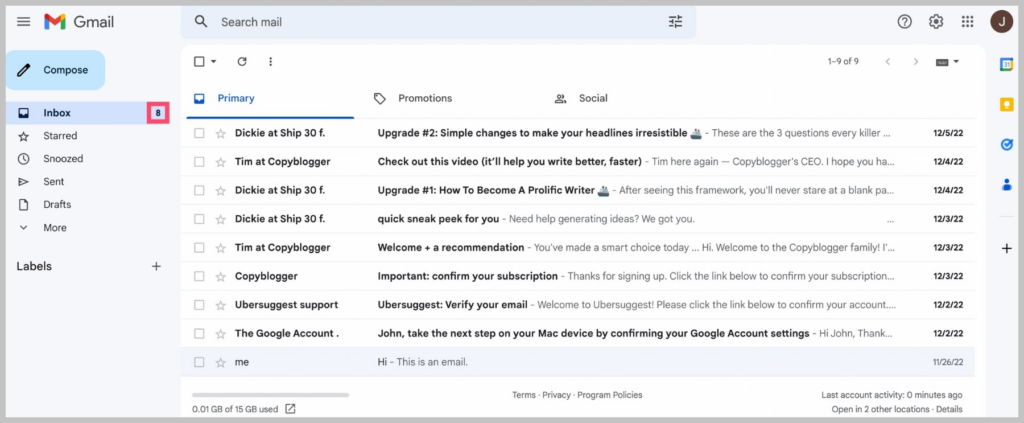
Gmail blockiert Spam-E-Mails hervorragend und verschiebt sie in einen separaten Ordner. Sollten dennoch E-Mails auf dem Weg ankommen, können Sie diese mit den folgenden einfachen Schritten blockieren:
- Öffnen Sie die Gmail-App und suchen Sie den Posteingang mit der E-Mail-Adresse, die Sie blockieren möchten.
- Wählen Sie die drei Punkte rechts neben den Absenderdetails aus.
- Klicken Sie auf „[Name des Absenders]“ blockieren.
- Sie erhalten eine Benachrichtigung, dass Sie die E-Mail-Adresse blockiert haben.
Wenn Sie den Vorgang umkehren möchten, befolgen Sie dieselben Schritte wie oben, wählen Sie jedoch stattdessen „Absender entsperren“ aus.
So Blockieren Sie Unerwünschte E-Mails bei Yahoo und AOL
So geht’s:
- Öffnen Sie die App und gehen Sie zum Posteingang des Absenders, den Sie blockieren möchten.
- Klicken Sie oben ganz rechts auf der Seite auf das Symbol mit den drei Punkten.
- Tippen Sie auf Absender blockieren.
- Aktivieren Sie das Kontrollkästchen „Alle zukünftigen E-Mails blockieren“.
- Sie können auch auf „Alle vorhandenen E-Mails löschen“ klicken, um Ihren E-Mail-Ordner zu löschen, und dann Ihre Auswahl mit „OK“ bestätigen.
Ohne Premium-Abonnement können Sie bei Yahoo keine ganzen Domänen sperren, bei Yahoo oder AOL können Sie jedoch einzelne E-Mail-Adressen sperren. Um einen Absender zu entsperren, können Sie:
- Starten Sie Ihr Einstellungsmenü und wählen Sie Weitere Einstellungen.
- Klicken Sie auf Sicherheit und Datenschutz.
- Wählen Sie das Papierkorbsymbol vor einer E-Mail-Adresse aus, um die Blockierung aufzuheben.
- Speichern Sie Ihre Einstellungen.
So Blockieren Sie eine E-Mail-Adresse in Outlook und Hotmail
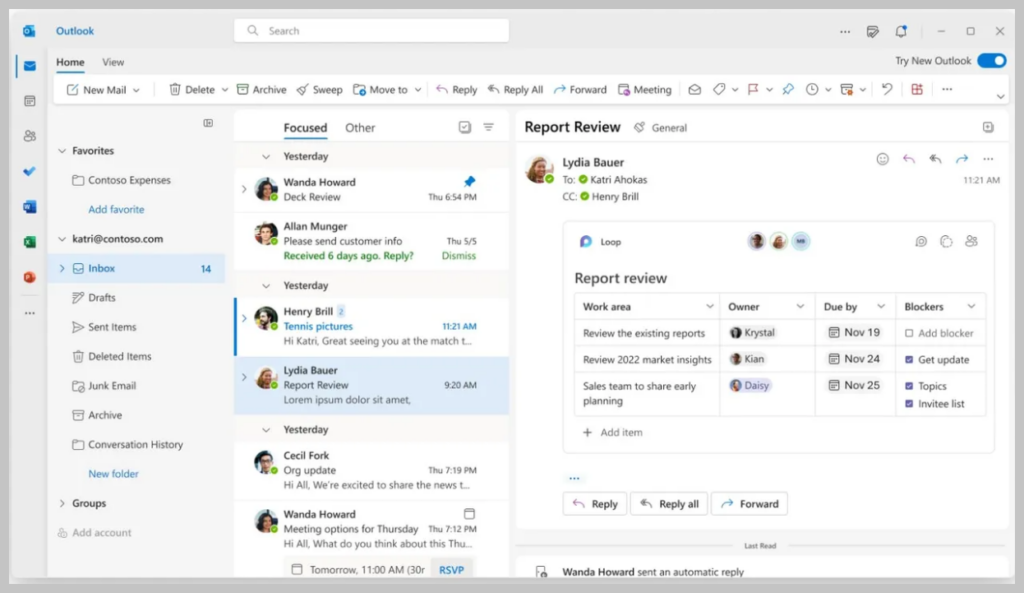
So geht’s:
- Öffnen Sie Outlook oder Hotmail und suchen Sie die E-Mail-Adresse, die Sie dauerhaft blockieren möchten.
- Wählen Sie das Drei-Punkte-Symbol in der rechten Ecke neben dem Absender.
- Klicken Sie auf „Blockieren“ und wählen Sie dann „[Name des Absenders] blockieren“ aus.
- Tippen Sie auf „OK“, um Ihre Auswahl zu bestätigen.
Sie können die Blockierung einer E-Mail auch folgendermaßen aufheben:
- Klicken Sie oben rechts auf der Seite auf das Zahnradsymbol.
- Wählen Sie „Alle Einstellungen anzeigen“ und dann „Junk-Mail“.
- Wählen Sie das Papierkorbsymbol aus, um die Blockierung eines Absenders aufzuheben. Vergessen Sie nicht, die Änderungen zu speichern.
So Blockieren Sie eine E-Mail auf ProtonMail
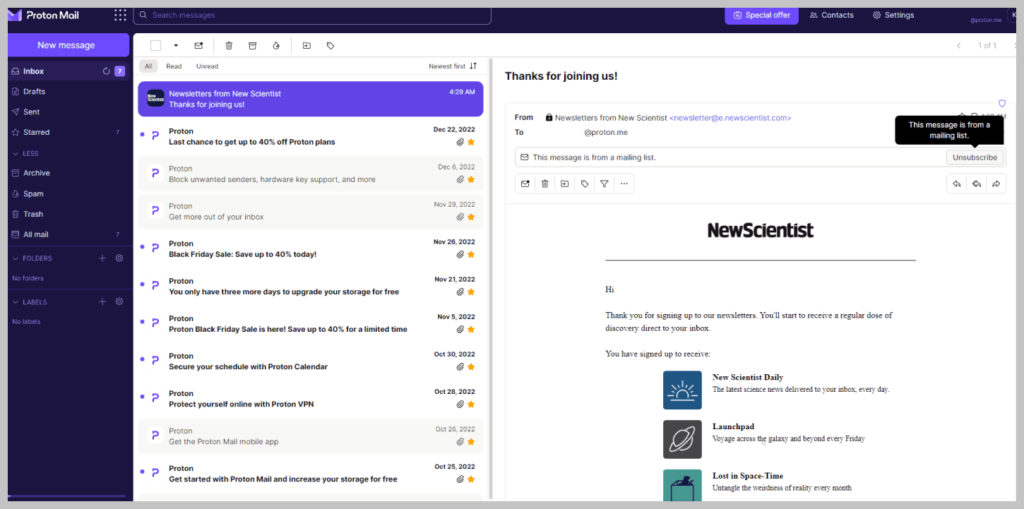
Der einfachste Weg, einen unerwünschten Absender bei ProtonMail zu blockieren, besteht darin, die Adresse als Spam oder Phishing zu melden. Nachfolgend erfahren Sie, wie das geht.
- Öffnen Sie eine Nachricht aus der E-Mail, die Sie blockieren möchten.
- Tippen Sie auf die drei horizontalen Punkte unter der Absenderadresse.
- Wählen Sie entweder „Als Spam verschieber“ oder „Phishing melden“ aus.
Alternativ können Sie diese Anweisungen befolgen, um mit der Filterfunktion eine bestimmte Domäne oder E-Mail-Adresse auf ProtonMail zu blockieren:
- Wählen Sie die Option „Einstellungen“ in der oberen rechten Ecke Ihres Bildschirms und klicken Sie auf „ Zu den Einstellungen gehen“.
- Tippen Sie auf Filter und wählen Sie Filter hinzufügen.
- Geben Sie im Feld „Filtername“ Ihren Filternamen ein (z. B. „Unerwünschte E-Mails“) und wählen Sie „Weiter“ aus, um zum Abschnitt „WENN“ zu gelangen.
- Klicken Sie neben dem Abschnitt „WENN“ in den Dropdown-Optionen auf „Der Absender und enthält“.
- Wählen Sie „Einfügen“, um alle E-Mail-Adressen hinzuzufügen, die Sie blockieren möchten, und tippen Sie dann auf „Weiter“.
- Klicken Sie im Dropdown-Menü auf „In Spam verschieben“ und speichern Sie Ihre Änderungen.
Mit dieser Einstellung landen alle blockierten E-Mail-Adressen oder Domänen direkt in Ihrem Spam-Ordner.
So Blockieren Sie E-Mails in iCloud Mail
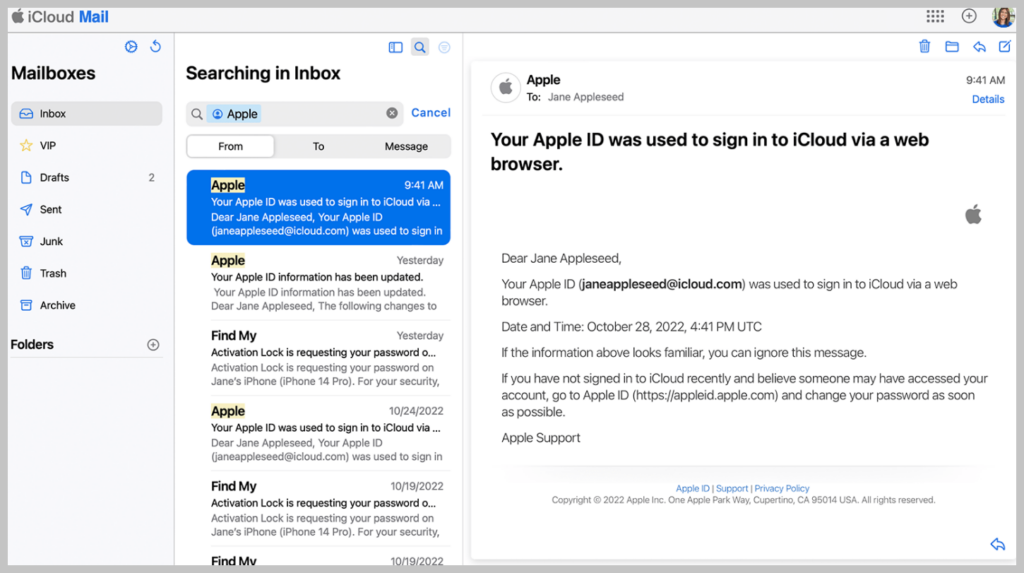
So blockieren Sie die E-Mail-Adresse, von der Sie keine Nachrichten auf iCloud erhalten möchten:
- Starten Sie Ihre Mail-App und öffnen Sie eine Nachricht vom unerwünschten Absender.
- Bewegen Sie den Mauszeiger über den Namen des Absenders.
- Klicken Sie auf Kontakt blockieren. Das angezeigte Blockiert-Symbol bestätigt, dass die Aktion erfolgreich war.
Gehen Sie für die Webversion von iCloud Mail wie folgt vor:
- Öffnen Sie die iCloud-Website.
- Melden Sie sich bei Ihrem iCloud Mail-Konto an.
- Wählen Sie oben links das Zahnradsymbol und klicken Sie auf Einstellungen.
- Suchen Sie die Registerkarte „Regeln“ und wählen Sie „+ Neue Regel hinzufügen“.
- Suchen Sie im Dropdown-Menü unter „Nachricht“ nach „ ist von“ und geben Sie die E-Mail-Adresse ein, die Sie blockieren möchten.
- Wählen Sie im Dropdown-Menü unter „Aktion“ die Option „In den Papierkorb verschieben“ aus.
- Tippen Sie auf Hinzufügen.
Alternativ können Sie mit den folgenden Schritten eine Regel auf Ihrem iPhone erstellen:
- Öffnen Sie die Einstellungen auf Ihrem iPhone.
- Wählen Sie oben Ihre Apple-ID aus.
- Klicken Sie auf iCloud und dann auf iCloud Mail.
- Wählen Sie „iCloud-Mail-Regeln“ und anschließend „Regel hinzufügen“.
- Geben Sie die Adresse des Absenders ein, den Sie sperren möchten, und klicken Sie in den Aktions- und Ordnermenüs auf die gewünschte Aktion.
- Tippen Sie auf „Fertig“, um den Vorgang abzuschließen.
So Blockieren Sie eine E-Mail-Adresse in Zoho Mail
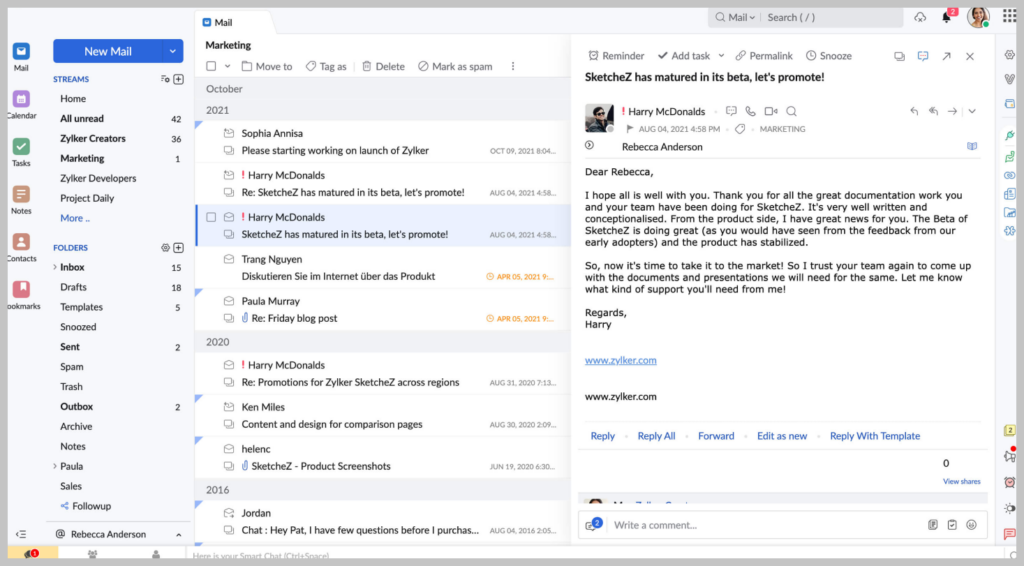
Sie können einen Absender in Zoho Mail daran hindern, unerwünschte E-Mails weiterzuleiten, indem Sie einen Adress- oder Domänenfilter erstellen. Diese Filter helfen Ihnen bei der automatischen E-Mail-Organisation, z. B. beim Kennzeichnen und Weiterleiten von E-Mails. Nachfolgend finden Sie eine Anleitung zum Erstellen eines Filters:
- Melden Sie sich bei Ihrem Zoho-Konto an.
- Tippen Sie oben rechts auf der Seite auf das Zahnradsymbol „Einstellungen“.
- Klicken Sie auf Anti-Spam-Listen und wählen Sie „E-Mail-Adresse“ aus, um die einzuschränkende Adresse einzugeben.
- Um ganze Domänen zu blockieren, klicken Sie auf den Abschnitt „Domäne“.
- Suchen Sie die Registerkarte „E-Mails aus der Zulassungs-/Sperrliste“ und tippen Sie direkt über dem Feld „Sperrliste“ auf „Hinzufügen“.
- Klicken Sie auf „Hinzufügen“, um Ihre Änderungen zu übernehmen.
So Blockieren Sie eine E-Mail auf iPhone und iPad
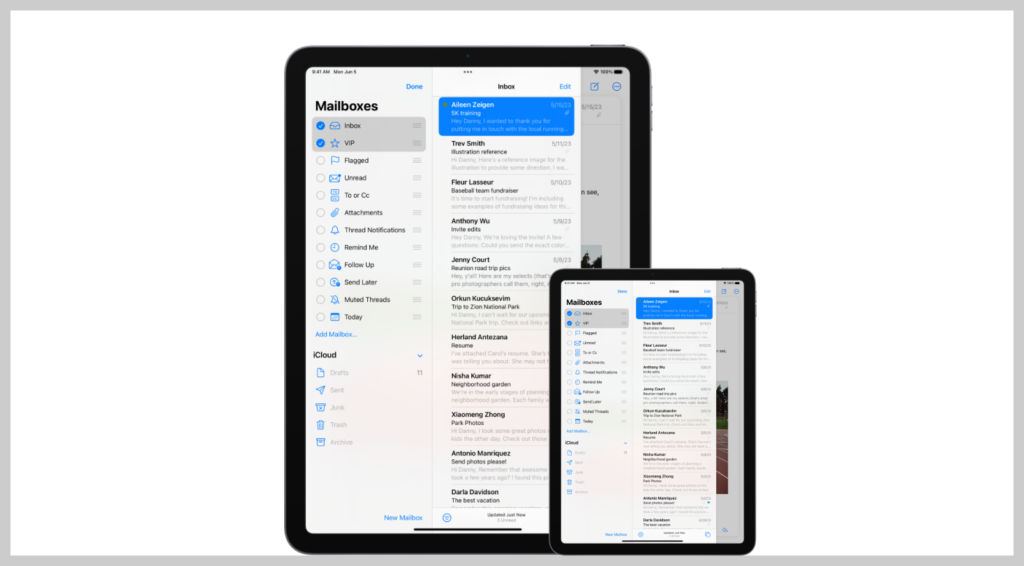
Sie können einen Absender auf einem iPhone oder iPad blockieren, indem Sie diese Anweisungen befolgen:
- Öffnen Sie die Nachricht von der E-Mail-Adresse, die Sie blockieren möchten.
- Wählen Sie die drei horizontalen Punkte auf der rechten Seite der Benutzeroberfläche aus.
- Tippen Sie auf „[Name des Absenders] blockieren“.
Mit demselben Verfahren können Sie die Blockierung eines Absenders aufheben.
So Blockieren Sie eine E-Mail auf Android
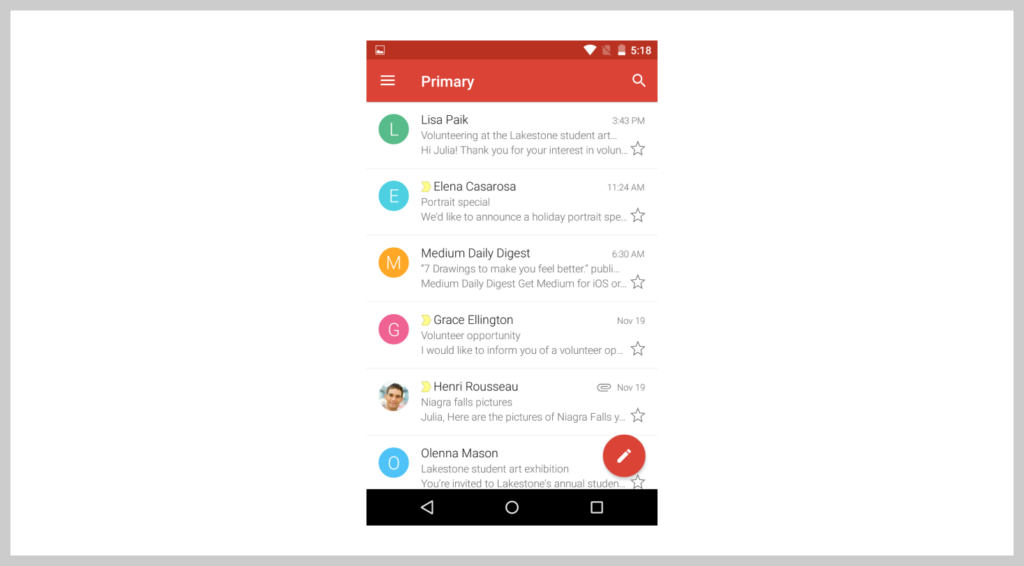
So blockieren Sie als Android-Nutzer unerwünschte E-Mails auf Ihrem Mobiltelefon:
- Öffnen Sie einen Posteingang des Absenders unerwünschter E-Mails.
- Klicken Sie oben rechts auf der Seite auf die drei vertikalen Punkte.
- Wählen Sie „Benutzer blockieren“.
Befolgen Sie genau wie bei iOS-Geräten dieselben Schritte, wählen Sie jedoch „Absender entsperren“, um die Blockierung einer zuvor blockierten E-Mail-Adresse aufzuheben.
So verhindern Sie den Erhalt unerwünschter E-Mails
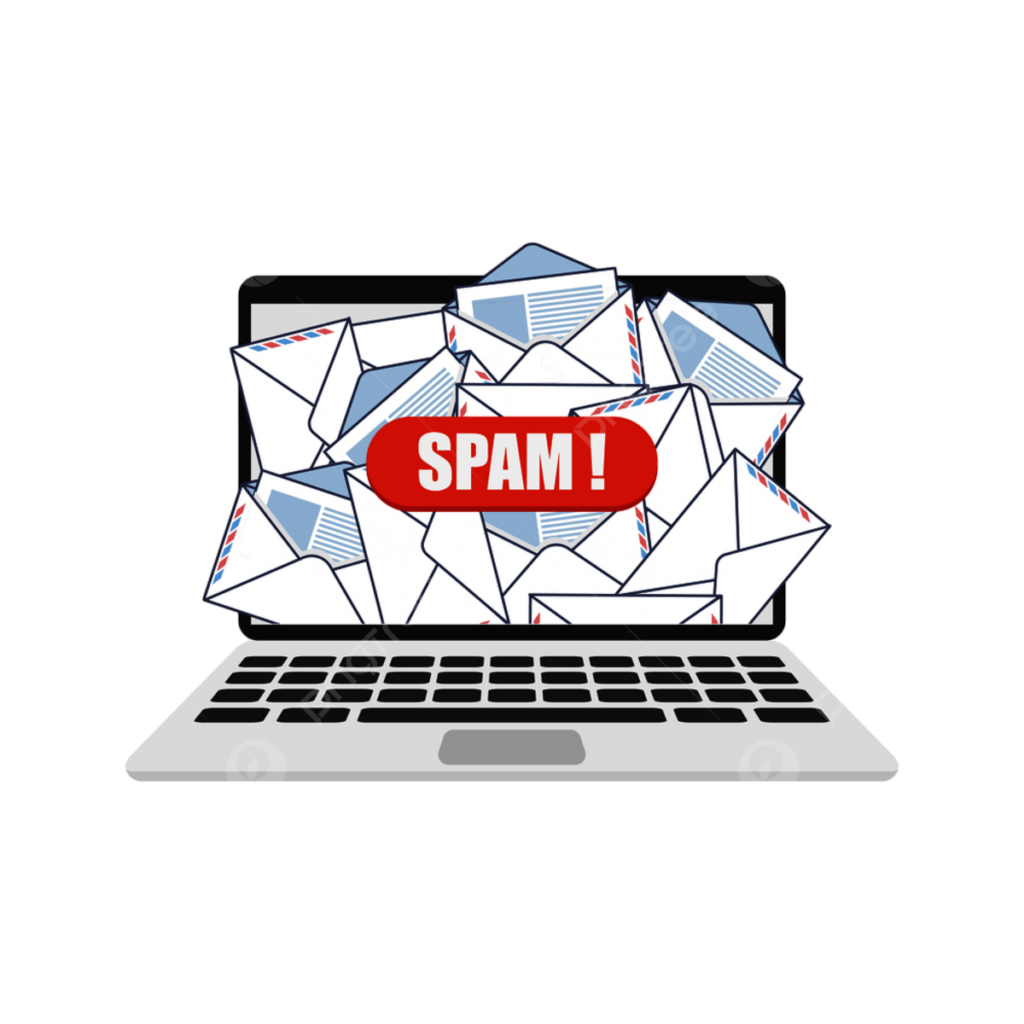
Es heißt, Vorbeugen sei besser als Heilen. Das gilt auch für den Umgang mit unerwünschten Nachrichten oder E-Mails. Sie können Spam und unerwünschte E-Mails blockieren, damit sie Sie nicht stören. Diese Maßnahmen reichen jedoch möglicherweise nicht aus.
Wenn Sie Probleme mit Spam-E-Mails hatten oder vorhandene E-Mails blockiert haben, können Sie diese zusätzlichen Präventivmaßnahmen ergreifen, um eine erneute Situation zu vermeiden.
- Geben Sie Ihre E-Mail-Adresse mit Vorsicht weiter: Geben Sie Ihre E-Mail-Adresse nicht an jeden Dienst weiter, für den Sie sich anmelden, es sei denn, dies ist erforderlich. Lesen Sie außerdem am besten die Datenschutzbestimmungen einer Website, bevor Sie Ihre E-Mail-Adresse eingeben, um sicherzustellen, dass Ihre Daten nach der Anmeldung nicht an Dritte verkauft werden.
- Von Mailinglisten abmelden: Nicht alle Absender, von denen Sie unerwünschte E-Mails erhalten, erhalten Ihre E-Mail-Adresse illegal. Möglicherweise haben Sie sich in der Vergangenheit für einen legitimen Newsletter oder eine Werbe-E-Mail angemeldet, dies aber vergessen. In diesem Fall müssen Sie lediglich unten in der E-Mail nach der Option „Abbestellen“ suchen und der Aufforderung folgen. Sobald Sie dies tun, werden Sie aus der Mailingliste entfernt.
- Melden Sie Spam- und Phishing-E-Mails: Wenn Sie eine E-Mail als Spam oder Phishing identifizieren, gehen Sie bei der Meldung besonders vorsichtig vor. Dies hilft dem E-Mail-Anbieter, diese E-Mail-Adressen zu erkennen und zu blockieren und so zu verhindern, dass andere Benutzer in Zukunft Nachrichten von ihnen erhalten.
- Öffnen Sie keine E-Mails mit verdächtigen Aktivitäten: Böswillige Akteure können erkennen, dass Ihre E-Mail aktiv ist, wenn Sie auf ihre Phishing-E-Mails klicken. Daher ist es am besten, alle verdächtigen E-Mails, die Sie erhalten, zu ignorieren.
- Verwenden Sie Spamfilter: Fast jeder E-Mail-Anbieter verfügt über einen integrierten Spam-Ordner, der verdächtige E-Mails in einen Spam-Ordner trennt. Andere, wie ProtonMail, ermöglichen Ihnen das Erstellen und Ändern eines Spam-Ordners. Wenn diese Option auf Ihrem Gerät nicht aktiviert ist, aktivieren Sie sie.
- Erhalten Sie eine Wegwerf-E-Mail-Adresse: Sie müssen Ihre primäre E-Mail-Adresse nicht preisgeben, wenn Sie ein Online-Formular ausfüllen oder an anderen Online-Aktivitäten teilnehmen. Bei vielen E-Mail-Diensten können Sie temporäre E-Mail-Adressen erhalten, die Sie verwenden und wieder aufgeben können, wenn Sie fertig sind.
- Veröffentlichen Sie Ihre E-Mail-Adresse nicht öffentlich: Wenn Sie Ihre E-Mail-Adresse in sozialen Medien oder auf anderen Websites einrichten, stellen Sie sie als privat ein, damit Spammer und Betrüger sie nicht finden können.
Würde ein Absender es Wissen, Wenn Sie ihn Blockieren?
Nein, das werden sie nicht, da sie keine Benachrichtigung über Ihre Aktion erhalten. Sie könnten jedoch vermuten, dass Sie sie blockiert haben, wenn sie sehen, dass Sie nicht mehr auf ihre E-Mails reagieren oder dass ihre Nachrichten nicht mehr in Ihren Posteingang gelangen.
Abbestellen vs. Blockieren
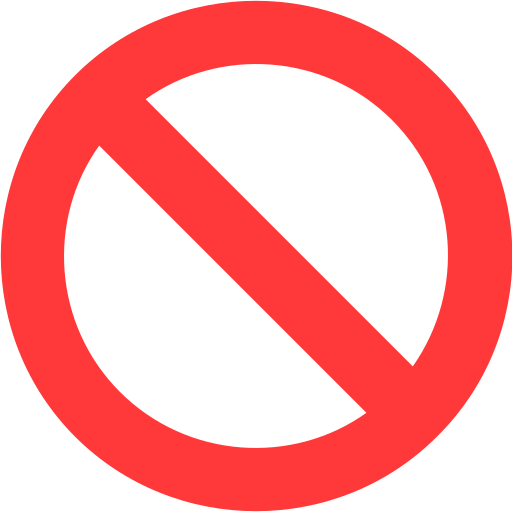
Beide funktionieren unterschiedlich. Durch das Blockieren wird ein Absender nicht daran gehindert, Ihnen E-Mails zu senden. Stattdessen werden die E-Mails in Ihren Spam- oder Papierkorbordner verschoben, sodass Sie sie nicht in Ihrem Posteingang erhalten. Das bedeutet, dass Ihre E-Mail-Adresse, wenn Sie auf einer Mailingliste stehen, weiterhin für den Dienst angemeldet bleibt.
Um keine Nachrichten mehr von einem Absender zu erhalten, ist es besser, sich abzumelden. Dadurch wird Ihre Adresse aus der Mailingliste entfernt. Um sich abzumelden, klicken Sie unten in einem Newsletter oder einer Abonnement-E-Mail auf „Abmelden“.
Weitere Möglichkeiten zur Verbesserung der E-Mail-Sicherheit
Es ist nie verkehrt, besonders vorsichtig zu sein, insbesondere in Bezug auf Ihre E-Mail-Sicherheit. Nachdem Sie unerwünschte E-Mails und Spam blockiert haben, können Sie diese Schritte ergreifen, um Ihre Online-Sicherheit weiter zu erhöhen:
- Verwenden Sie sichere Passwörter: Seien Sie bei der Auswahl eines Passworts für Ihr E-Mail-Konto besonders vorsichtig, damit Hacker keinen Zugriff darauf haben. Als Faustregel für ein sicheres Passwort gilt, dass es Zahlen, Buchstaben, Sonderzeichen und eine Mischung aus Groß- und Kleinbuchstaben enthalten sollte. Wenn Sie sich nicht sicher sind, wie Sie ein sicheres Passwort erstellen, können Sie den Passwortgenerator von ExtremeVPN verwenden, um eines zu erstellen.
- Aktivieren Sie die Zwei-Faktor-Authentifizierung (2FA): 2FA bietet eine zusätzliche Sicherheitsebene für Ihr E-Mail-Konto. Es erfordert eine zusätzliche Verifizierung, etwa Ihre Telefonnummer oder die Beantwortung einer Sicherheitsfrage. Stellen Sie sicher, dass Sie diese Funktion aktivieren, damit jemand, der Ihr Passwort erraten kann, dennoch keinen Zugriff auf Ihr Konto hat.
- Verwenden Sie einen sicheren E-Mail-Anbieter und -Client: Erweiterte E-Mail-Dienste bieten zahlreiche integrierte Tools, die Sicherheit garantieren. Einige E-Mail-Dienste verfügen beispielsweise über Tools, mit denen Sie unerwünschte E-Mails automatisch filtern können.
- Halten Sie Ihren E-Mail-Client und Ihr Betriebssystem auf dem neuesten Stand: Wenn eine Anwendung aktualisiert wird, werden in der Regel Sicherheitspatches mitgeliefert, die Schwachstellen beheben, die ausgenutzt werden könnten. Daher ist es am besten, Ihren E-Mail-Client immer zu aktualisieren, um über die beste und sicherste Version der Software zu verfügen.
- Erfahren Sie, wie Sie gefälschte Websites und Phishing-E-Mails erkennen: Wenn Sie eine gefälschte Website oder Phishing-E-Mail erkennen, können Sie die Probleme der Weitergabe Ihrer sensiblen Daten an Betrüger leicht vermeiden.
- Öffnen Sie keine Anhänge und klicken Sie nicht unvorsichtig auf Links: Für eine Phishing-E-Mail genügt ein Klick von Ihnen, und schon laden Sie Schadsoftware herunter oder verlieren Ihre Daten. Seien Sie daher vorsichtig und klicken Sie nicht auf einen Link, bis Sie sicher sind, dass er sicher ist.

- Verwenden Sie ein VPN in einem öffentlichen WLAN: Mit einem VPN wie ExtremeVPN können Sie schützen Informationen wie Ihre E-Mail-Adresse vor neugierigen Dritten schützen, insbesondere wenn Sie mit einem öffentlichen Netzwerk verbunden sind. Dieses VPN trägt dazu bei, Ihr Gerät und Ihre Daten zu schützen, indem es Phishing-Websites blockiert und alle Dateien, die Sie herunterladen möchten, scannt, um deren Sicherheit zu gewährleisten.
Abschluss
Das Blockieren unerwünschter E-Mails oder das Abbestellen eines E-Mail-Dienstes ist relativ unkompliziert und wir haben uns die Zeit genommen, Ihnen zu zeigen, wie Sie dies auf mehreren Geräten tun können. Achten Sie jedoch darauf, sich nicht von Phishing-E-Mails abzumelden, damit der Absender nicht darüber informiert wird, dass Ihre E-Mail tatsächlich aktiv ist.
Es ist besser, solche E-Mails zu blockieren und zu löschen. Achten Sie auf Ihre E-Mail-Sicherheit und überprüfen Sie gelegentlich Ihren Spam-Ordner, um sicherzustellen, dass keine wichtigen E-Mails versehentlich herausgefiltert wurden.